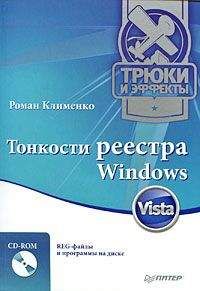А. Климов - Реестр Windows
При помощи реестра: Откройте раздел
HKEY_LOCAL_MACHINESOFTWAREMicrosoftWindowsCurrentVersionDateTimeServers
внесите свой собственный список серверов, использующихся для синхронизации времени.
Недостаточно места на диске
Если Windows постоянно выводит сообщения о том, что на диске мало места, то в разделе реестра
HKEY_CURRENT_USERSoftwareMicrosoftWindowsCurrentVersionPoliciesExplоrer создайте параметр NoLowDiskSpaceChecks типа DWORD со значением, равным 1, – и windows заткнется :-)
Как уменьшить фрагментируемость больших файлов на диске?
Для того чтобы операционная система при записи файла на диск сначала нашла для него наиболее подходящее по размеру место и поместила его туда, как можно меньше дробя на части, необходимо добавить в реестр:
HKEY_LOCAL_MACHINESystemCurrentControlSetControlFileSystem параметр ContigFileAllocSize со значением типа dword равный 00000200, который и определяет максимальный размер нефрагментируемого блока данных на диске. При желании размер такого блока можно еще увеличить. Данная настройка может быть очень полезной при работе с мультимедиа (уменьшается нагрузка на диск и процессор при записи и воспроизведении видео или звуковых файлов).
ScanDisk (для Windows Me)
При неправильном выключении компьютера при последующей загрузке ОС запускается ScanDisk, но в нем установлен флажок "Автоматически исправлять ошибки", причем флажок этот затемнен, и снять его невозможно. В результате приходится вообще отключать эту проверку, иначе высок риск неверных изменений таблицы FAT – пользователь не может контролировать процесс исправления каждой ошибки!
Чтобы отключить автоисправления, найдите следующий ключ:
HKEY_USERS.DEFAULTSOFTWAREMicrosoftWindowsCurrentVersionAppletsCheck Drive
и установите следующий параметр:
AutoChk = 02 00 00 00
Для возврата автоматического режима ставьте
AutoChk = 00 00 00 00
Num Lock (Windows 2000/XP)
Некоторые сетуют, что при входе пользователя в систему переключатель клавиатуры Num Lock всегда выключен. Можно ли сделать, чтобы он всегда был включен?
Для этого найдите ветвь:
HKEY_CURRENT_USERСontrol PanelKeyboard
и установите строковое значение InitialKeyboardIndicators равным "2"
Создание псевдонима для программы
Существует скрытая возможность создания псевдонима для запускаемой программ. Например, вы выбрали команду Пуск→Выполнить и напечатали WINRAR, а запускается блокнот NOTEPAD
Для этого найдите ветвь:
HKEY_LOCAL_MACHINESOFTWAREMicrosoftWindowsCurrentVersionApp Paths
– в ней в качестве подразделов выступают имена программ.
Войдите в один из разделов, например WINRAR.EXE из измените строковое значение по умолчанию на путь к другой программер, например C:WINDOWSNOTEPAD.EXE.
Теперь закройте реестр. Выберите Пуск-Выполнить и напечатайте winrar и у вас запустится блокнот
Размер реестра (Windows NT/2000)
Размер реестра ограничивается параметром RegistrySizeLimit (тип REG_DWORD) в разделе реестра HKEY_LOCAL_MACHINESYSTEMCurrentControlSetControl.
Увеличить максимальное значение его объема можно и в окне "Virtual Memory" диалога System Properties→Advanced→Performance Options→Change
Отключение дебаггера (Windows NT/2000/XP)
При возникновении каких-либо неполадок в работе приложений пользователю показывается окно с сообщением об ошибке и предложением закрыть приложение, при этом DrWatson (дебаггер по умолчанию) автоматически записывает информацию о сбое в log-файл. Для отключения этой службы вставляем в ключ реестра HKEY_LOCAL_MACHINESOFTWAREMicrosoftWindows NTCurrentVersionAeDebug строковый параметр Auto со значением 0. После этого DrWatson больше не будет загружаться автоматически, а будет выводится окно с сообщением об ошибке. По умолчанию установлен 0 (автоматическая загрузка дебаггера)
Быстрое завершение работы Windows (Windows NT/2000/XP)
Windows NT версии 3.1 и 3.5 позволяла закрыть все процессы за 20 секунд. В Windows NT 3.51 и выше существует возможность определять величину интервала, в течение которого система должна завершить свою работу. Для этого необходимо исправить ключ системного реестра – строковый параметр WaitToKillServiceTimeout, где установлена временная задержка закрытия всех запущенных сервисов в миллисекундах.
Этот ключ расположен в разделе HKEY_LOCAL_MACHINE/SYSTEM CurrentControlSet/Control
По умолчанию значение параметра равно 20000, что эквивалентно 20 секундам.
Для уменьшения времени завершения, нужно уменьшить это значение, например до 1000, что эквивалентно 1 секунде. Однако, помните, что слишком значительное уменьшение значения этого ключа не позволит системе корректно завершить запущенные сервисы, что может сказаться на стабильности загрузки. Во время завершения работы, система уведомляет все сервисы и дает каждому сервису время на корректное закрытие. По истечении этого времени система уничтожает сервис. При этом некоторые параметры настройки сервиса могут быть не сохранены. Поэтому, если при уменьшении значения система становится нестабильной, рекомендуется попробовать увеличить это значение до тех пор, пока система не будет полностью стабильной.
Управление размером файла SHELLICONCACHE
Windows хранит некоторые значки, используемые оболочкой, в файле SHELLICONCACHE. При частом изменений параметров оболочки размер данного файла увеличивается, что приводит постепенно к тормозам при перерисовке значков из-за отсутствия места в кэше. Можно увеличить размер кэша этого файла, устанавливая строковый параметр max cached icons в разделе
HKEY_LOCAL_MACHINESoftwareMicrosoftWindowsCurrentVersionExplorer
равным 5000 (5 Мбайт)
По умолчанию этот параметр не присутствует в реестре.
Рекомендуется иногда удалять файл SHELLICONCACHE, особенно, когда вы начинаете замечать, что значки становятся черными на Рабочем столе
Internet Explorer
Замена логотипа в Internet Explorer
Логотип по сути своей представляет собой вертикальную последовательность кадров-картинок в формате BMP-256. Таких лент должно быть две. В одной кадры должны быть 26×26 точек, в другой 38×38. Длина ленты (а стало быть и количество кадров) может быть любой длины. Важно лишь следить, чтобы длина ленты в одном случае была кратной 26 точкам, в другом – 38. Разместите оба файла в легкодоступном месте. Например в C:WINDOWSSYSTEM. Для примера назовем эти файлы bg_logo.bmp и sm_logo.bmp. Создайте ветвь (если не существует): HKEY_Current_UserSoftwareMicrosoftInternet ExplorerToolbar и установите два параметра: BrandBitmap и SmBrandBitmap. BrandBitmap должен содержать путь к "большому" логотипу (в нашем случае C:WINDOWSSYSTEMbg_logo.bmp). SmBrandBitmap – путь к "маленькому" логотипу ( C:WINDOWSSYSTEMsm_logo.bmp).
Замена заголовка в Internet Explorer
Найдите или создайте следующий строковый параметр: HKEY_CURRENT_USERSoftwareMicrosoftInternet ExplorerMainWindowTitle. Создайте новую строку или измените существующую запись на вашу. Удалив раздел WindowTitle, вы установите значение заголовка по умолчанию
Замена фона в панели инструментов в Internet Explorer
Существует возможность установки своего фона для панели инструментов в Internet Explorer. Для этого в разделе реестра HKEY_CURRENT_USERSOFTWAREMicrosoftInternet ExplorerToolbar создайте строковый параметр BackBitmap, значением которого будет полное имя BMP-файла с нужной картинкой – она и замостится мозаикой на панелях окон. Кстати, заодно замостится и панель инструментов Проводника.
Для замены фона только в Проводнике, не затрагивая Internet Explorer смотрите Замена фона в панели инструментов в Проводнике
Установка стартовой странички
Найдите или создайте следующий строковый параметр: HKEY_CURRENT_USERSoftwareMicrosoftInternet ExplorerMainStart Page. Создайте новую строку или измените существующую запись на вашу. Удалив раздел Start Page, вы установите значение по умолчанию
Теперь, при запуске браузера будет загружаться указанная страница
Контекстное меню в Internet Explorer
Если контекстное меню вашего браузера, выпадающего, если нажать правую кнопку мыши на ссылке, содержит слишком много лишних команд, то найдите раздел: HKEY_CURRENT_USERSOFTWAREMicrosoftInternet ExplorerMenuExt. Данный раздел содержит подразделы, которые вы можете удалять, изменять, редактировать
Кнопки на панели инструментов в Internet Explorer
Если панель инструментов вашего браузера содержит слишком много лишних кнопок, то найдите раздел: HKEY_LOCAL_MACHINESoftwareMicrosoftInternet ExplorerExtensions. Данный раздел содержит подразделы, которые вы можете удалять, изменять, редактировать
Лишние кнопки могут быть невидимы, но присутствовать на панели инструментов. Чтобы просмотреть все существующие кнопки, нажмите правой кнопкой на панели инструментов и выберите команду Настройка